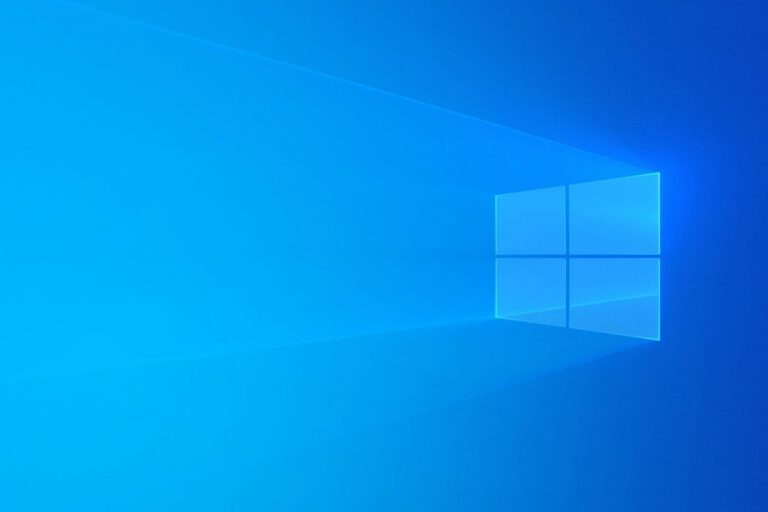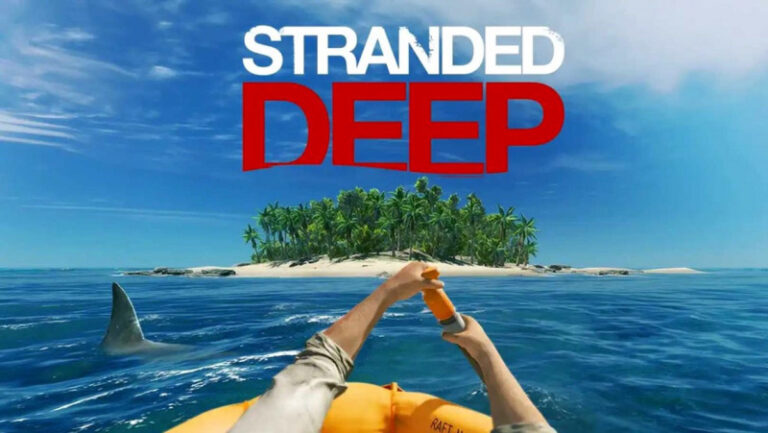Dalam beberapa kasus, ketika kamu membuka link dari file PDF yang akan di download menggunakan Microsoft Edge Chromium, kamu akan langsung dihadapkan dengan tampilan PDF Viewer seperti pada gambar berikut.
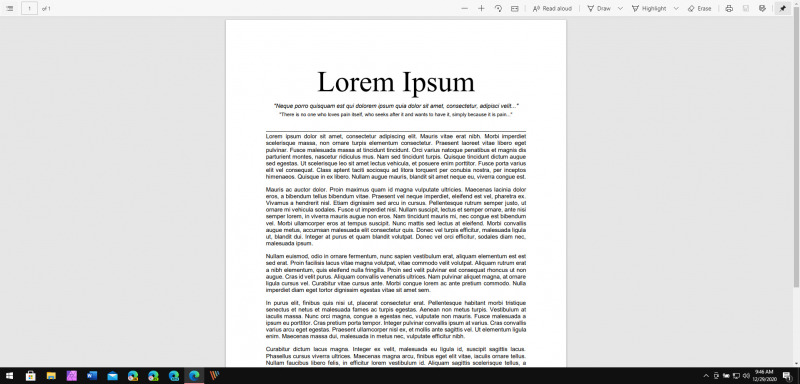
Dari halaman tersebut, kita memang bisa langsung menyimpan file PDF dengan menggunakan opsi Save as diatas kanan layar Edge Chromium, namun bagaimana jika kita hanya ingin mendownloadnya secara langsung tanpa harus membukanya terlebih dahulu?
Nah mengenai hal tersebut, kita bisa mengikuti beberapa trik berikut untuk langsung mendownload file PDF tanpa harus membukanya terlebih dahulu, berikut langkah langkahnya.
Langkah 1. Pertama silahkan kamu buka Microsoft Edge Chromium kamu.
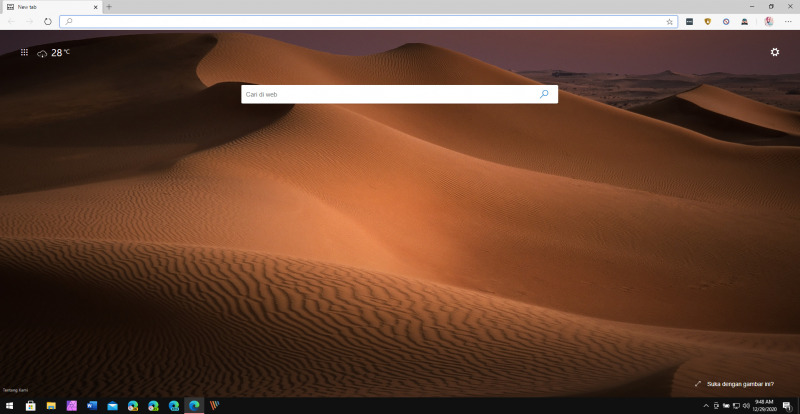
Langkah 2. Selanjutnya, silahkan kamu masukkan url berikut di address bar.
edge://settings/content/pdfDocuments
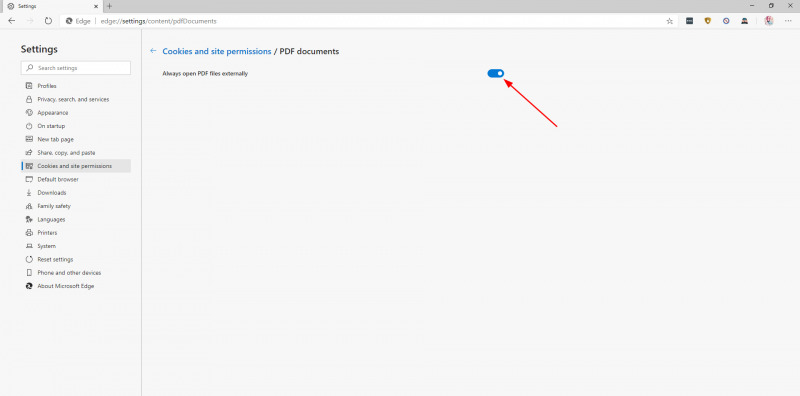
Selanjutnya, silahkan kamu aktifkan ‘Always open PDF files externally’, seperti pada gambar diatas.
Dan selesai deh, sekarang harusnya setiap link dari file PDF akan langsung terdownload dan tersimpan di perangkat tanpa harus pengguna membukanya terlebih dahulu.
Silahkan dicoba, semoga bermanfaat.
Catatan Penulis : WinPoin sepenuhnya bergantung pada iklan untuk tetap hidup dan menyajikan konten teknologi berkualitas secara gratis — jadi jika kamu menikmati artikel dan panduan di situs ini, mohon whitelist halaman ini di AdBlock kamu sebagai bentuk dukungan agar kami bisa terus berkembang dan berbagi insight untuk pengguna Indonesia. Kamu juga bisa mendukung kami secara langsung melalui dukungan di Saweria. Terima kasih.